如何清理缓存,小编告诉你如何清理微信缓存
分类:windows7教程 发布时间:2018-04-13 13:05:36
微信作为日常使用最多的应用之一,微信中的缓存也是越积越多,微信缓存会令大多数用户都感到头疼,因为它占用内存导致用户的手机容量不足,那么该如何彻底的清理微信所产生的缓存呢?下面,小编就给大家探讨清理微信缓存的操作。
微信已然成为我们使用最多的聊天工具,使用时间久了,就会产生很多的微信缓存,这样既占内存又影响手机使用,而很多用户发现清理缓存这个功能不见了,那么微信怎么清理缓存呢?下面,小编就来跟大家分享清理微信缓存的技巧。
如何清理微信缓存
启动你的手机微信,点击下方的我的
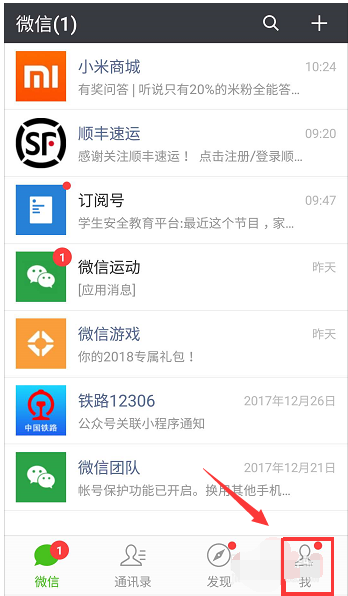
微信系统软件图解1
在我的界面点击设置选项
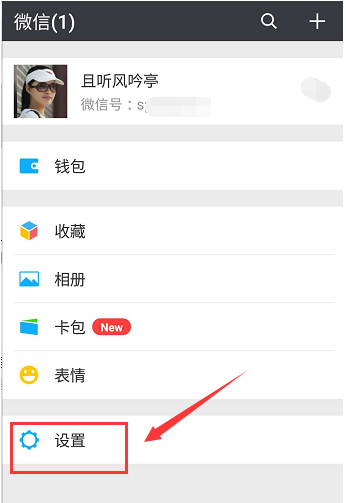
微信系统软件图解2
在设置选项里选择通用选项进入
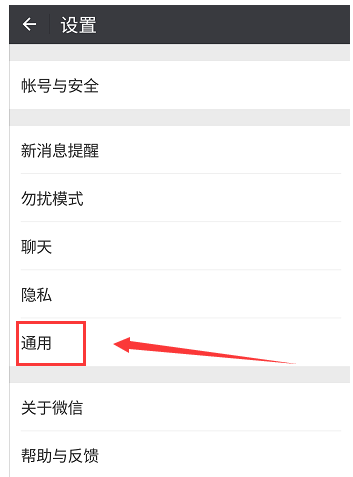
清理缓存系统软件图解3
在通用选项里,下拉在后面找到微信存储空间选项进入
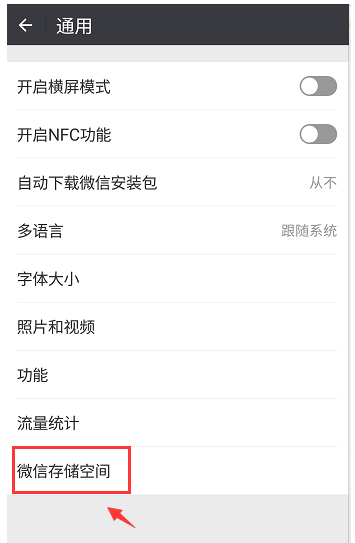
微信缓存系统软件图解4
在微信存储空间选择管理微信存储空间
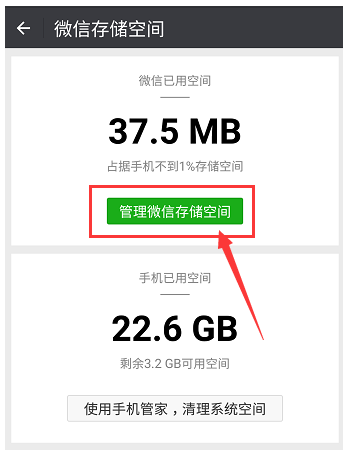
微信系统软件图解5
接下来点击管理当前微信账号聊天数据
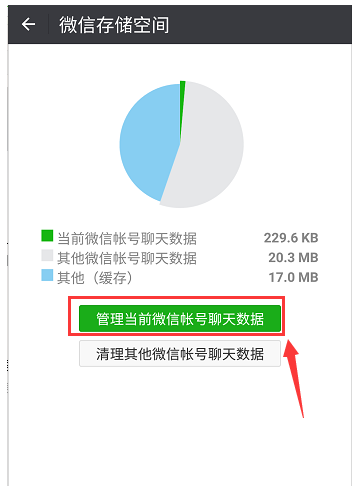
微信缓存系统软件图解6
进入微信存储列表页面,根据你的需要选择你可以删除的文件,然后点击删除按钮。
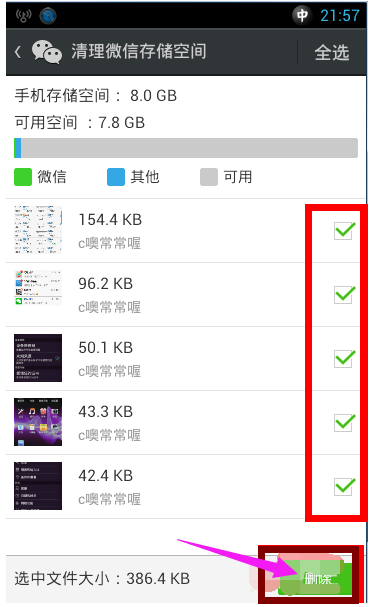
清理缓存系统软件图解7
确认删除,完成微信空间的清理
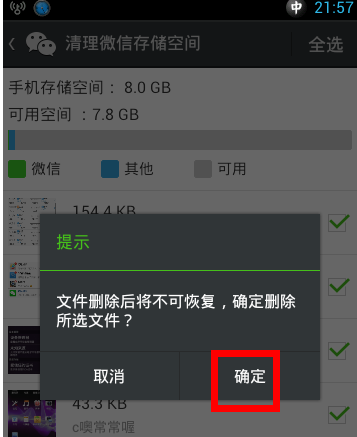
微信系统软件图解8
以上就是清理微信缓存的经验。






 立即下载
立即下载







 魔法猪一健重装系统win10
魔法猪一健重装系统win10
 装机吧重装系统win10
装机吧重装系统win10
 系统之家一键重装
系统之家一键重装
 小白重装win10
小白重装win10
 杜特门窗管家 v1.2.31 官方版 - 专业的门窗管理工具,提升您的家居安全
杜特门窗管家 v1.2.31 官方版 - 专业的门窗管理工具,提升您的家居安全 免费下载DreamPlan(房屋设计软件) v6.80,打造梦想家园
免费下载DreamPlan(房屋设计软件) v6.80,打造梦想家园 全新升级!门窗天使 v2021官方版,保护您的家居安全
全新升级!门窗天使 v2021官方版,保护您的家居安全 创想3D家居设计 v2.0.0全新升级版,打造您的梦想家居
创想3D家居设计 v2.0.0全新升级版,打造您的梦想家居 全新升级!三维家3D云设计软件v2.2.0,打造您的梦想家园!
全新升级!三维家3D云设计软件v2.2.0,打造您的梦想家园! 全新升级!Sweet Home 3D官方版v7.0.2,打造梦想家园的室内装潢设计软件
全新升级!Sweet Home 3D官方版v7.0.2,打造梦想家园的室内装潢设计软件 优化后的标题
优化后的标题 最新版躺平设
最新版躺平设 每平每屋设计
每平每屋设计 [pCon planne
[pCon planne Ehome室内设
Ehome室内设 家居设计软件
家居设计软件 微信公众号
微信公众号

 抖音号
抖音号

 联系我们
联系我们
 常见问题
常见问题



